10 cose straordinarie che puoi fare con i livelli

I livelli sono ciò che ti consente di costruire un progetto dalle prime fondazioni ai tocchi finali. È difficile crederci ora, ma non erano sempre una caratteristica in Photoshop cc. ; Era solo nella terza versione che sono stati aggiunti.
In questi giorni, però, i livelli sono al centro di tutto ciò che fai, ed è difficile immaginare alcun tipo di progetto senza di loro. Non sono solo uno strumento per tenerti organizzato, ti aiutano a strutturare il tuo lavoro, dallo strato sfondo in alto. La chiave per creare fantastiche immagini o design sperimentale Non è necessariamente in quanto sei esperto come un artista: fintanto che mantieni semplice i tuoi livelli e il flusso di lavoro, è facile creare qualcosa di incredibile.
Che tu sia abbellito i tuoi ritratti, creando il lavoro ispirato alla tipografia o creare una composizione isometrica, i livelli sono chiave. C'è così tanto da scoprire da questa semplice caratteristica organizzativa e imparando piccoli suggerimenti e trucchi per ottimizzare il tuo utilizzo del livello, puoi migliorare la comprensione e l'uso di Photoshop nel suo complesso.
Potrebbero non essere qualcosa che noti quando guardi una foto, ma è altamente probabile che la tavolozza dei livelli sarà dietro le migliori immagini che creerai mai in Photoshop. Per ispirare, ecco 10 cose incredibili che puoi fare con loro.
Scarica i file. per accompagnare questi suggerimenti.
01. Utilizzare il riempimento / opacità
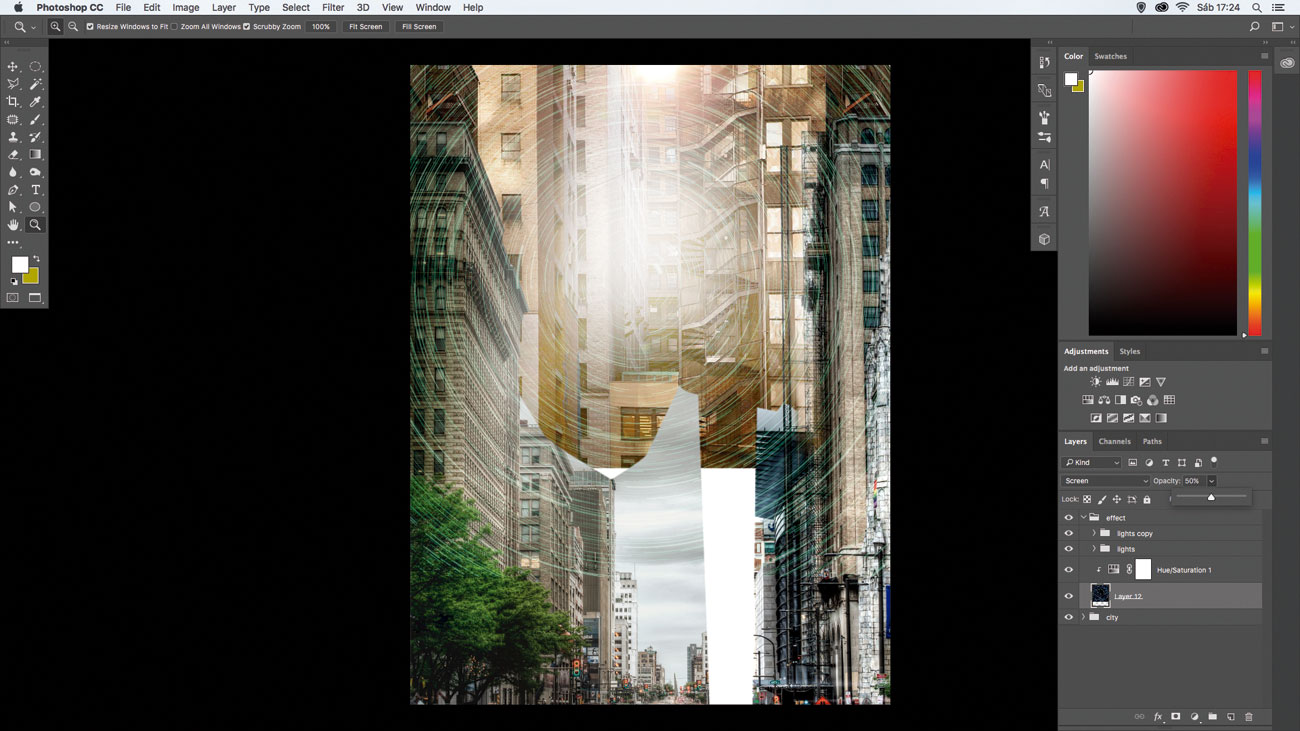
Un buon modo per fondere una nuova immagine o un effetto nella scena è lavorare con riempimento / opacità. Posiziona la foto 'main_texture.jpg', cambiare la modalità Blend sullo schermo e renderlo più morbido, vai al menu opacità e cambiarlo al 50%.
02. Converti in oggetto intelligente
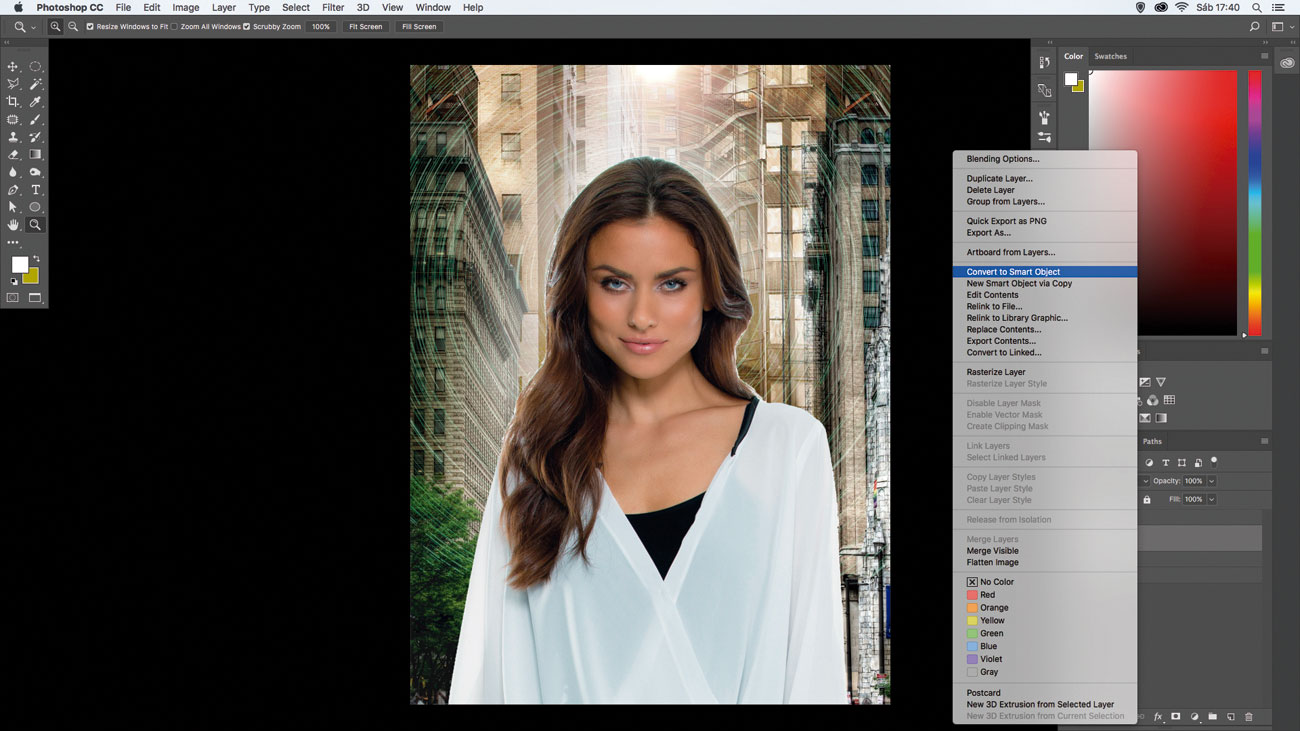
Clicca sullo strato della donna, ctrl. / Fare clic con il tasto destro del mouse e selezionare Converti in oggetto intelligente. Ciò preserverà la dimensione originale dell'immagine, quindi è possibile diminuire le dimensioni e quindi aumentare di nuovo senza perdere informazioni sull'immagine.
03. Affilare con strati uniti
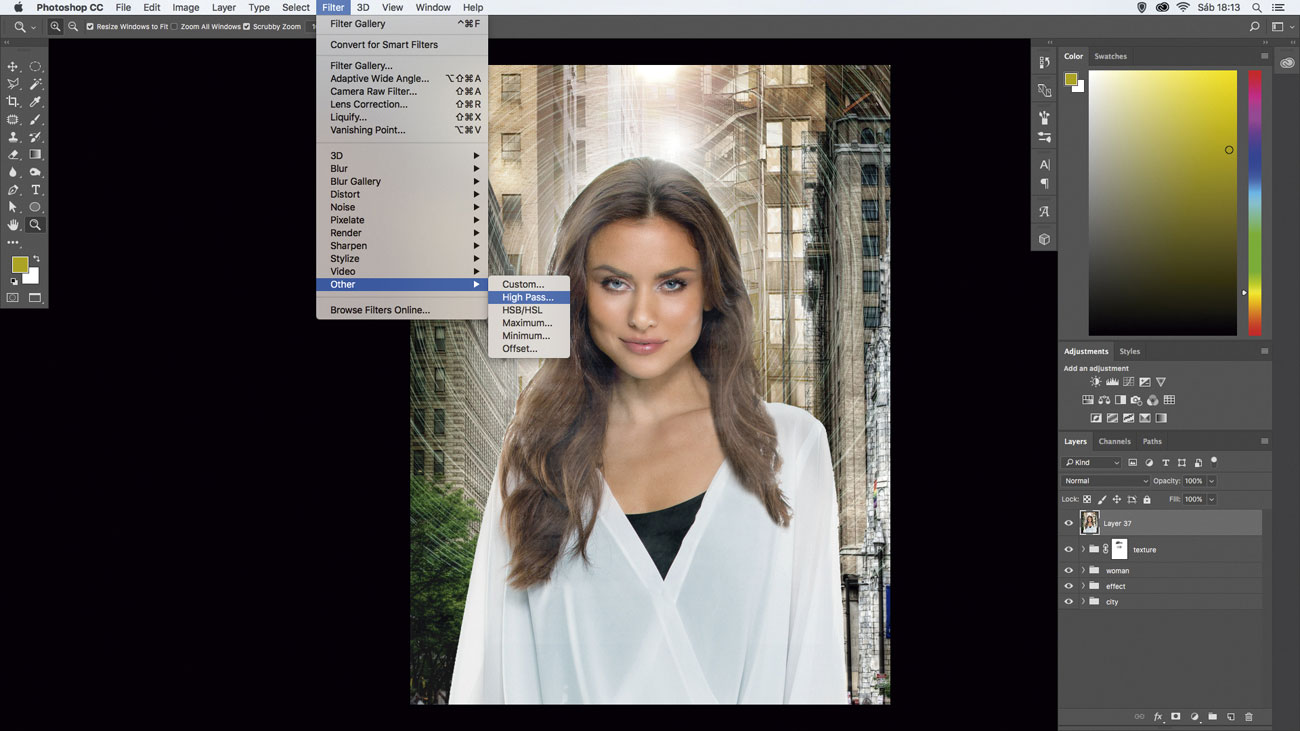
Per applicare rapidamente il filtro ad alto passaggio a tutta l'immagine, selezionare tutti i livelli e unire nella parte superiore del tuo stack ( cmd. / ctrl. +. alt +. cambio +. E. ). Quindi vai a filtro e GT; Altro e GT; Passaggio elevato, impostato su 2 px e modifica la modalità Blend in Soft Light.
04. Aggiungi trame.it
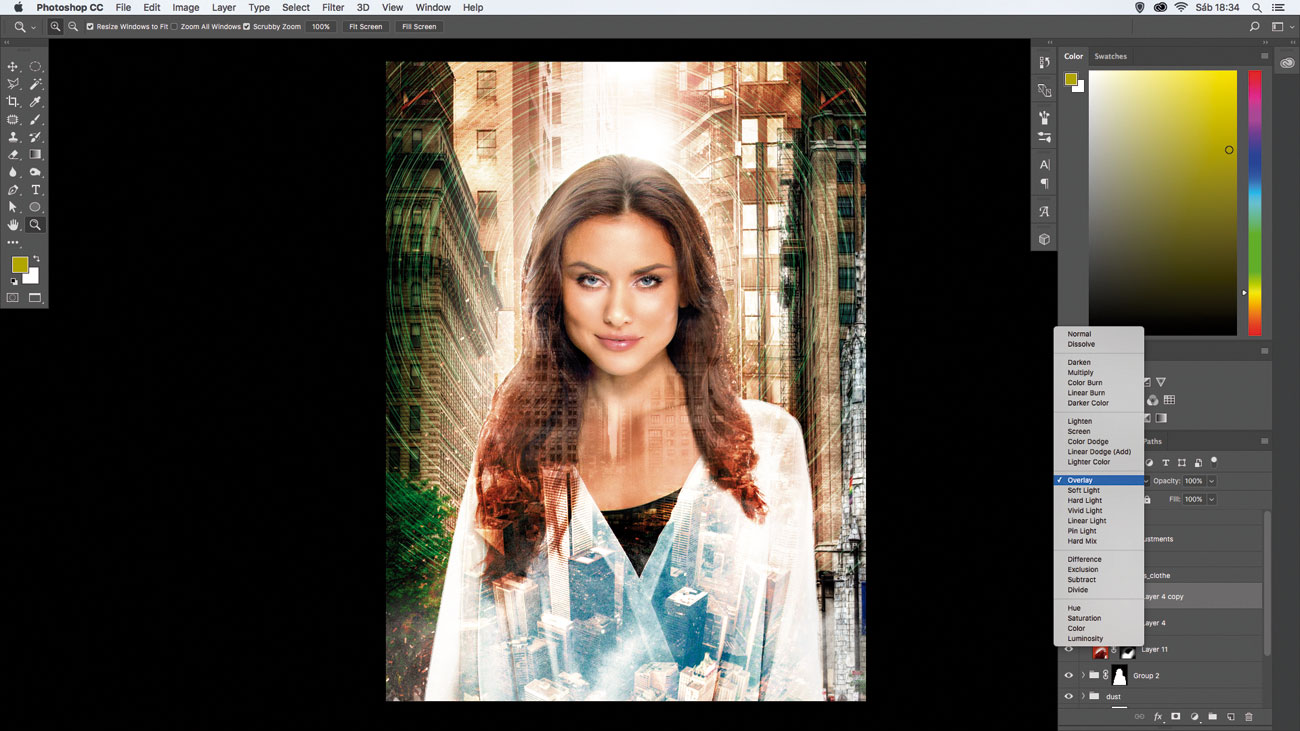
Per rendere la tua opera d'arte ancora più interessante, aggiungi una struttura della città ai vestiti. Per farlo, aggiungere 'city_womans_clothes.jpg' e modificare la modalità Blend per sovrapposizione. Per migliorarlo, duplicato ( cmd. / ctrl. +. J. ) e modificare l'opacità all'80%.
05. Aggiungi atmosfera con filtri / aggiustamenti

Scegli uno sfondo, un modello e una serie di oggetti complementari. Seleziona e isola gli elementi. Posizionare e organizzare i pezzi nel PSD principale. Livello su e maschera dove necessario. Quindi unisci i tuoi livelli selezionando lo strato superiore e premendo cmd. / ctrl. +. optare / alt +. cambio +. E. . [Photoshop: ctrl. / Fare clic con il tasto destro del mouse sul livello, selezionare Converti in oggetto intelligente.]
Applicare un flare lente tramite filtro e GT; Render & GT; Flare lente. In cc, migliorare con il filtro e il GT; Filtro grezzo della fotocamera. Infine, impiegare vari livelli di regolazione per unificare entrambi gli elementi disparati e stabilire e far rispettare la sensazione.
Filtro fotografico, tonalità / saturazione e vibrazione (cc) inclinare l'atmosfera verso la desolazione calda. Le regole di ricerca multiple di ricerca (CC) modificano il colore e spingono lo sguardo.
06. Strato un composito fantastico

Le maschere (sia il clipping e il livello) aiutano a mescolare qualsiasi cosa per incredibili miscele. La fondazione di questa immagine è una foto di riserva delle mani che interagisce con uno smartphone che mostra uno schermo vuoto. Una maschera di ritaglio è un ottimo modo per incorporare qualcosa all'interno di uno schermo come questo. Tracciare uno strato di forma con lo strumento Penna (assicurarsi che sia impostato per modellare nella barra delle opzioni per tenerlo vettoriale) per collire lo schermo.
Se non si dispone dello strumento Penna, creare una selezione dello schermo utilizzando i tuoi strumenti di selezione preferiti, aggiungere un nuovo livello e riempire la selezione (qualsiasi colore farà, come sarà coperto).
Posiziona un'immagine sopra la forma. Sposta, scala, ruotare ed eseguire qualsiasi trasformazione per ottenere l'immagine per adattarsi alla forma. optare / alt -Fai clic tra i due strati per creare una maschera. Continua a spostare e trasformare l'immagine mascherata per il miglior posizionamento. Il resto dell'immagine è elementi che supportano il tema. Ognuno è selezionato e isolato o fuso con maschere di livello. Questi sono posizionati sopra e sotto lo strato di smartphone per spingere la dimensione. Un battaglione di strati di regolazione completa l'aspetto.
07. Creare una scena isometrica

Una delle cose più fantastiche di Photoshop è che puoi ricreare qualcosa che già esiste - il mare e la vita sottomarina - ma non come ti aspetteresti.
Creare un nuovo livello, usa lo strumento rettangolare del tender ( M. ), fai un quadrato e dipingerlo ( alt +. del ) grigio. Vai al menu 3D e scegli "Nuova estrusione 3D dal livello selezionato". Regolare la prospettiva, impostare gli angoli attorno all'asse. Finalmente impostare la profondità di estrusione a 15,4 cm.
Quindi, crea un nuovo livello, usa lo strumento penna ( P. ) Per effettuare una selezione attorno a una faccia del quadrato, attivalo ( alt +. accedere ), crea un gruppo di livelli ( cmd. / ctrl. +. G. ) e premere Aggiungi maschera di livello. Ora ogni immagine che verrà inserita all'interno della cartella seguirà la forma della maschera.
Per dare uno stile realista, usiamo la Galleria Filtro. Seleziona tutti gli strati per i lati del quadrato e unisci ( cmd. / ctrl. +. alt +. cambio +. E. ), quindi vai a filtro e GT; Galleria del filtro, scegliere il set di distorto, quindi il filtro di vetro e impostare la distorsione: 10, levigatezza: 14 e ridimensionamento: 66%.
08. Layer up una composizione tipografica

La miscelazione di letterforms, le parole e le immagini possono portare ad alcune immagini coinvolgenti e stimolanti. Non solo il tuo pubblico può ammirare il prodotto finale, ma puoi avere un esplosione creazione del puzzle-play della composizione.
Scegli un punto focale e un font o due, quindi inizia a costruire il fondamento della composizione. Se desideri creare te stesso letterforms, con tutti i mezzi, vai per questo. Scansiona la tua iscrizione e traccia e perfetta con lo strumento penna. Se sei un maestro dello strumento penna, puoi certamente provare a costruire le scritte direttamente sulla tela.
Utilizzare lo strumento Sposta e trasformare gratuitamente per organizzare gli elementi. Mentre costruisci le cose, pensa a ciò che può essere aggiunto. Ci sono font che completano ciò che stai andando? Ci sono immagini o elementi che possono essere introdotti per aiutare a guidare il tuo tema?
Poiché la composizione inizia ad evolversi, scoprirai naturalmente che alcuni oggetti potrebbero non essere più necessari. La parellatura è in genere una parte importante del processo. È possibile scegliere di nascondere un livello (clicca sull'icona "Eye" corrispondente) rispetto al cestino in modo permanente se ritieni che tu possa riconsiderare la sua inclusione in un secondo momento.
L'aggiunta di semplici oggetti vettoriali può essere perfetto per aumentare il tuo mix tipografico. Arruolarsi lo strumento di forma per forme geometriche o personalizzate o utilizzare lo strumento Penna per tracciare le tue forme (assicurarsi di adattarsi alla forma nella barra delle opzioni per tenerli vettoriali).
Infine, legare tutto insieme ad abbellimenti come gli strati di regolazione, scarabocchio a mano libera e trame sovrapposte.
09. Colorazione digitale con strati

I livelli sono la più elementare, ma una delle caratteristiche più potenti di Photoshop. Il modo migliore per descrivere uno strato è immaginare fogli di carta impilati uno sopra l'altro. Ogni foglio può essere trasparente, opaco o contenere tutti i tipi di disegni, foto e testo. Nel corso degli anni, le nuove funzionalità sono state aggiunte a Photoshop, rendendo i livelli una struttura complessa. Oggi, funzionalità come livelli di regolazione, maschere di layer e strati di ritaglio sono tutte parte dell'universo del layer.
In questa immagine, abbiamo usato alcune di queste caratteristiche per creare arte digitale accattivante. Per iniziare, aprire una foto, quindi applicare un livello di regolazione del riempimento gradiente e modificare la sua modalità fusione per colorare, per creare una transizione colorata sul viso della donna. Nel passaggio successivo, duplica lo strato della donna quattro volte, posizionando tutti i livelli sulla parte superiore del livello di riempimento del gradiente.
Quindi utilizzare un livello di regolazione del bilanciamento del colore per modificare il colore di ciascun livello, creando quattro varianti di colore (rosso, verde, blu e giallo). Ora cambia la modalità di fusione per i livelli di colore più scuro o colore più leggero, a seconda di cosa funziona meglio per fondere le immagini. Quindi, nascondi gli strati usando le maschere di livello (vai su Layer & GT, GT Mask & GT, nascondi tutti).
Infine, afferra lo strumento spazzole ( B. ), Scegli un pennello spruzzato, variare le sue dimensioni e imposta il colore in primo piano in bianco. Ora dipinge le tratti casuali attraverso le maschere del layer per rivelare i colori e creare questo bellissimo effetto verniciato.
10. Aggiungi profondità utilizzando stili di livello
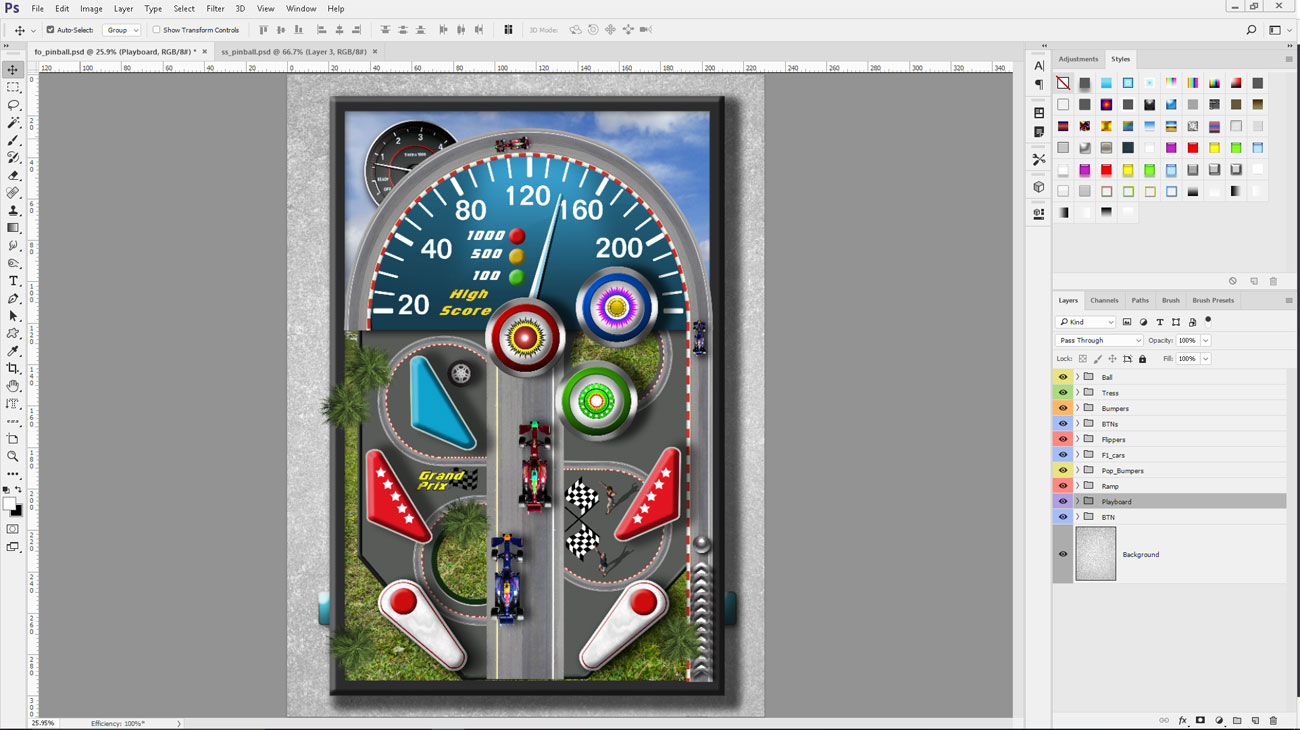
Gli stili di livello sono una caratteristica potente e versatile in Photoshop. Ti consentono di aggiungere facilmente effetti speciali a uno strato. Gli stili lavorano su un singolo strato. Questi strati possono essere un'immagine, forma o testo. Sono completamente non distruttivi, il che significa che i dati dei pixel dell'immagine originale rimane intatti dopo aver applicato l'effetto, permettendoti di modificarli quando vuoi.
Ogni volta che si applica un nuovo stile in un livello, un simbolo "FX" appare accanto al nome del livello nel pannello Livelli. Per modificare l'effetto, fare doppio clic sul simbolo "FX" per accedere alla finestra Stile di livello. Probabilmente hai familiarità con alcuni effetti come ombreggiature, smusso e rilievo e tratti - sono comunemente usati per aggiungere ombre e creare un senso di profondità. Ci sono altri stili che possono essere combinati per creare effetti più complessi, come sovrapposizione di colori, raso e bagliore interno / esterno.
Per applicare un nuovo stile, andare su Layer & GT; Stile di livello. Seleziona l'effetto che desideri e modifica le impostazioni per modificare il suo aspetto. Photoshop ha alcuni fantastici stili pronti per essere utilizzati nel tuo progetto. Per accedervi, andare su Windows & GT; Stile. Fare clic sul pulsante Stili nella parte superiore del pannello, quindi selezionare la libreria desiderata dal menu a discesa nell'area in alto a destra. Nella finestra di dialogo Stile di livello è possibile aggiungere più stili, personalizzare gli effetti, eliminarli o salvarli.
Questo articolo è apparso originariamente in Photoshop Creative. Compra problemi indietro Qui .
Articoli Correlati:
- 7 Suggerimenti principali per l'utilizzo di Photoshop Layer Masks
- Lavorare con i livelli in Photoshop: Stili di livello
- I 38 migliori plugin Photoshop
Come si fa - Articoli più popolari
Adobe XD: Come utilizzare la funzione Auto-Animate
Come si fa Sep 13, 2025(Immagine di immagine: Adobe) Nonostante il suo ingresso in ritardo nel gioco di prototipazione, Adobe XD è uno dei ..
Photoshop Color Change: 2 Strumenti Devi sapere
Come si fa Sep 13, 2025SALTA A: Lo strumento di sostituzione del colore Il comando della gamma..
Creare effetti collage nel browser con CSS
Come si fa Sep 13, 2025Se hai mai desiderato, potresti replicare gli effetti di un tradizionale Collage Maker. nel tuo Layout del..
Come si agganga una faccia per l'animazione
Come si fa Sep 13, 2025Quando stavo per prima cosa imparare a creare impianti di piattaforme di carattere a Maya nel 2002, mentre lavoravo al titolo Pla..
Come portare un personaggio 2D alla vita in VR
Come si fa Sep 13, 2025Se segui le tendenze, è difficile perdere che VR sta attraversando un altro revival. È successo prima, ma questa volta è legge..
Come dipingere un castello con SketchUp
Come si fa Sep 13, 2025Ci sono una gamma di tecniche d'arte. questo può aiutare con il tuo dipinto digitale, ma non c'è negare che la c..
Master la scienza dell'ottimizzazione del tasso di conversione
Come si fa Sep 13, 2025L'ottimizzazione del tasso di conversione (CRO) è il processo di massimizzazione delle conversioni dal traffico esistente. Ad es..
Design Svg Graphics nel tuo browser
Come si fa Sep 13, 2025Il Vecheezy Editor. È una suite di editing vettoriale gratuita che funziona proprio nel tuo browser. Questo tutor..
Categorie
- AI E Machine Learning
- Airpods
- Amazon
- Amazon Alexa E Amazon Echo
- Amazon Alexa & Amazon Echo
- Amazon Fire TV
- Amazon Prime Video
- Android
- Android Telefoni E Tablet
- Telefoni E Tablet Android
- Android TV
- Apple
- Apple App Store
- Apple HomeKit & Apple HomePod
- Apple Music
- Apple TV
- Apple Guarda
- Apps & Web Apps
- App E App Web
- Audio
- Chromebook & Chrome OS
- Chromebook & Chrome OS
- Chromecast
- Cloud & Internet
- Cloud E Internet
- Cloud E Internet
- Hardware Del Computer
- Storia Del Computer
- Cavo Taglio E Streaming
- Tagliamento E Streaming Del Cavo
- Discorder
- Disney +
- DIY
- Veicoli Elettrici
- Ereader
- Essentials
- Spiegatori
- Gaming
- Generale
- Gmail
- Google Assistant & Google Nest
- Google Assistant E Google Nest
- Google Chrome
- Google Documenti
- Google Drive
- Google Maps
- Google Play Store
- GLI GOOGLE SCHEDE
- Google Slides
- Google TV
- Hardware
- HBO MAX
- Come Si Fa
- Hulu
- Internet Slang & Abbreviazioni
- IPhone E IPad
- Kindle
- Linux
- Mac
- Manutenzione E Ottimizzazione
- Microsoft Edge
- Microsoft Excel
- Microsoft Office
- Microsoft Outlook
- Microsoft PowerPoint
- Microsoft Teams
- Microsoft Word
- Mozilla Firefox
- Netflix
- Nintendo Switch
- Paramount +
- PC Gaming
- Peacock
- Fotografia
- Photoshop
- PlayStation
- Privacy E Sicurezza
- Privacy E Sicurezza
- Privacy E Sicurezza
- Roundup Del Prodotto
- Programmazione
- Raspberry Pi
- Roku
- Safari
- Samsung Phones & Tablets
- Telefoni E Compresse Samsung
- Allentato
- Casa Intelligente
- Snapchat
- Social Media
- Spazio
- Spotify
- Tinder
- Risoluzione Dei Problemi
- TV
- Videogiochi
- Realta Virtuale
- VPNS
- Browser Web
- WiFi & Router
- Wifi & Router
- Windows
- Windows 10
- Windows 11
- Windows 7
- Xbox
- Youtube & YouTube TV
- YouTube E YouTube TV
- Zoom
- Spiegatori







